風景合成,用PS創建一個暗黑風格的藍色科幻外星場景
4.如何創建背景山脈
步驟1
從天空中分離山脈,并將其添加到景觀的左側。將這一層的不透明度降低到70%。

第2步
復制此圖層并水平翻轉(“編輯”>“變換”>“水平翻轉”)。將其移到右側并將其不透明度更改為90%。

第3步
為每個圖層添加遮罩,并使用柔軟的黑色畫筆去除地面上的區域,并減少背景上山脈的不透明度。

步驟4
為山地圖層創建一個組,并使用“曲線”調整圖層來改變其亮度以匹配景觀的亮度。

5.如何添加巖石
步驟1
從背景中挖出巖石,并把它放在背景的中間。使用一個中等軟黑刷的圖層面具來擦除底部,并將巖石與現有地面混合。

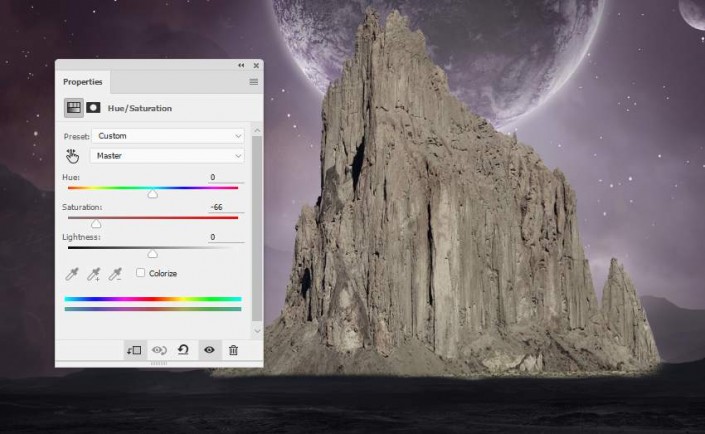
第2步
使用色相/飽和度調整圖層并將飽和度值降低到-66。
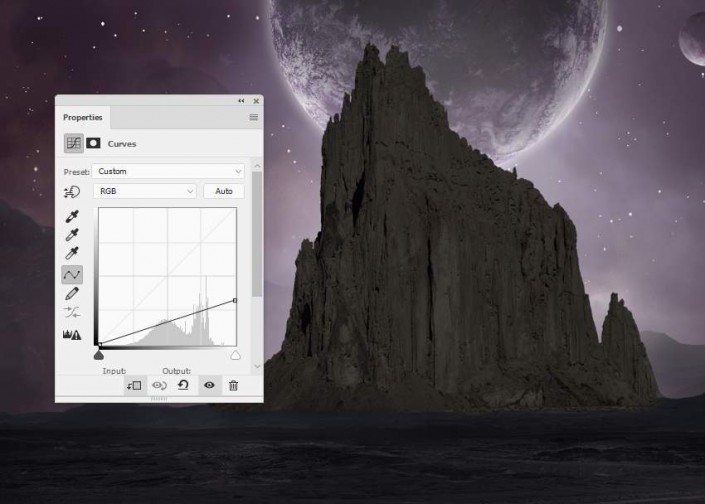
第3步
巖石看起來比背景太亮,所以添加一個曲線調整圖層來使其變暗。
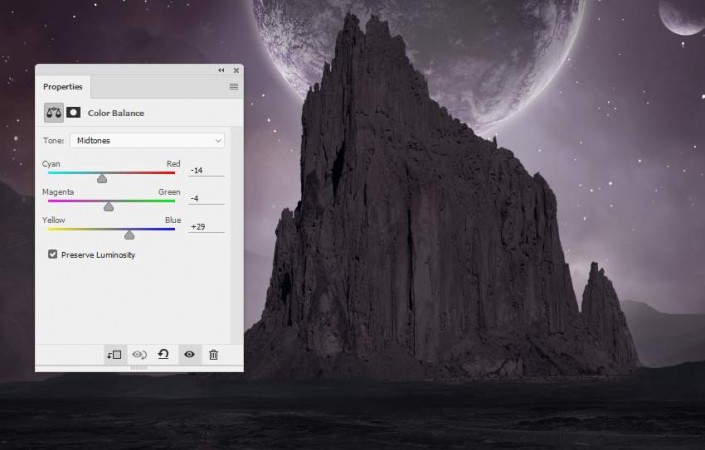
步驟4
制作色彩平衡調整圖層并更改中間色調值:

第5步
創建一個新圖層,將模式更改為覆蓋100%,填充50%灰色。使用道奇和灼傷工具為背景燈照亮的巖石輪廓繪制明亮的邊緣,并繪制巖石的更多細節。
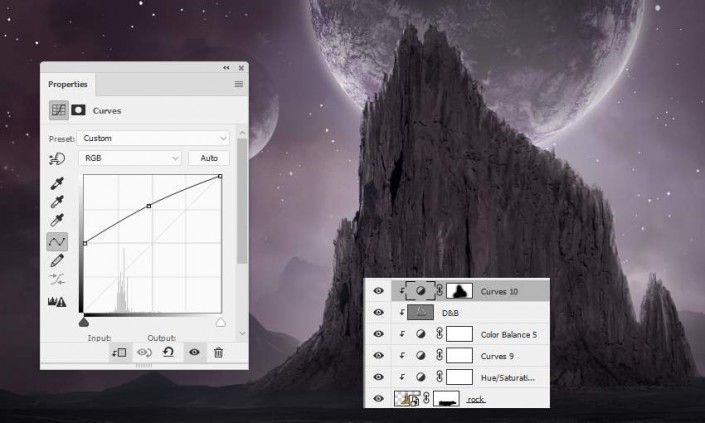
第6步
使用另一個曲線調整圖層來使巖石的輪廓更柔軟,更朦朧。其余的涂料保持其對比度和陰影。

6.如何做基本的調整
步驟1
在圖層頂部制作漸變貼圖調整圖層,然后選取顏色#a58869和#94ece5。將此圖層模式更改為柔光90%。

第2步
添加曲線調整圖層,使景觀的邊緣變暗。在中間涂刷,使其比邊緣更亮。
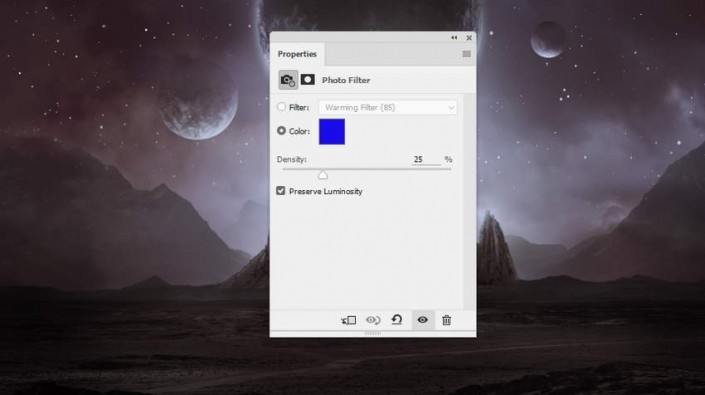
第3步
創建一個照片濾鏡調整圖層并選取顏色#1200ec:
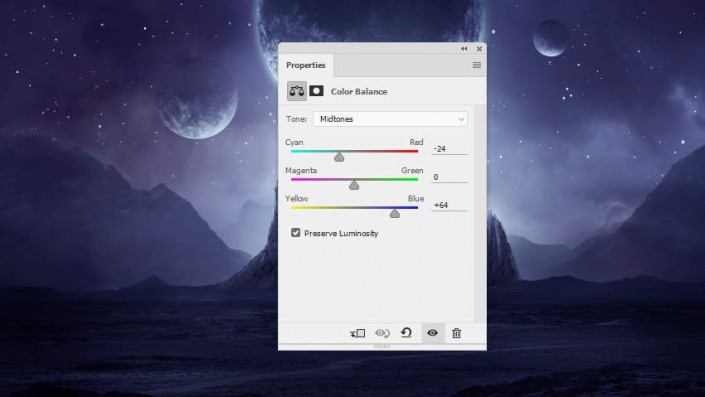
步驟4
制作色彩平衡調整圖層并更改“中間色調和亮點”設置:
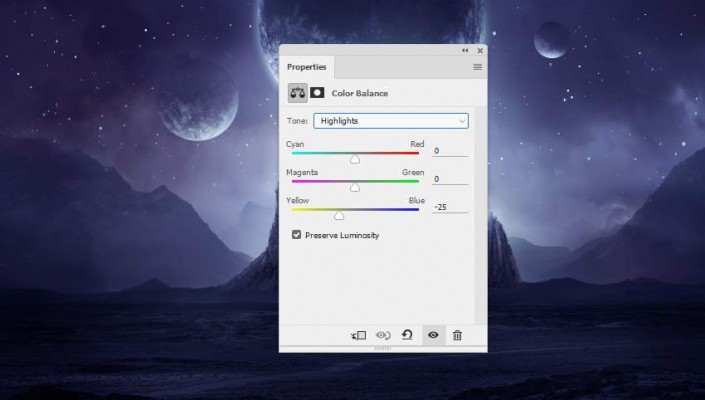
第5步
添加另一個曲線調整圖層以將更多光線帶到中間。在邊緣上繪畫,使其不會受到此調整圖層的影響。
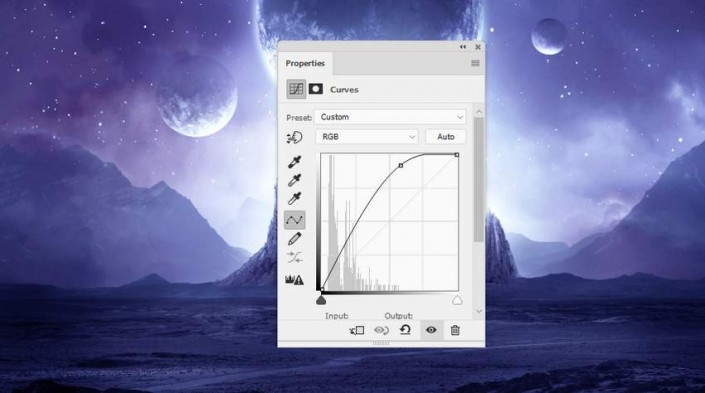


第6步
創建另一個曲線調整圖層來增加整個場景的對比度。所選區域顯示圖層蒙版上的哪個位置。
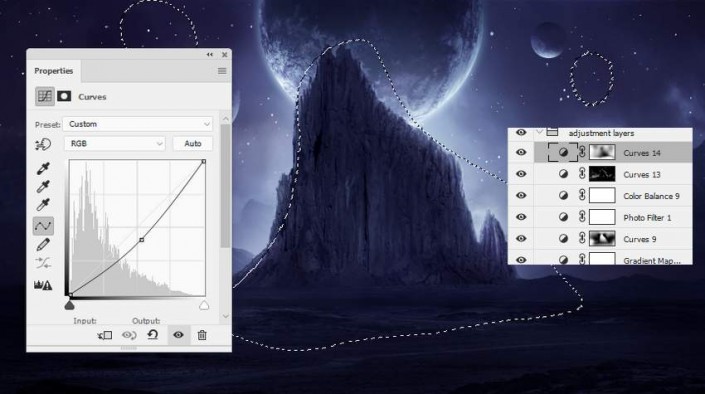
7.如何使燈光效果
步驟1
首先,創建一個新圖層,并使用具有該顏色的軟刷#b1c0d9 在畫布上創建一個點。之后,改變畫筆的顏色,#cddbf3在前一個畫筆的中間做一個小點。

將此圖層轉換為智能對象,并使用自由變換工具(Control-T)使其更長更薄。


在這個圖層上添加一個遮罩,使線條漸漸消失在巖石中,看起來像一個縫隙。

第2步
做一個新的圖層,使用顏色的軟刷#f5f7fb在現有的一個亮點。使用Control-T和圖層蒙版使光點看起來像細微的光線。

第3步
在新圖層上,使用具有該顏色的軟刷#cddbf3在中間畫一個高光。將此圖層模式更改為覆蓋100%。

復制此圖層使光線更強。

步驟4
要使光線發亮,請使用“矩形選框”工具來抓取正方形,并將“羽化半徑”設置為2。使用顏色較大的軟刷#cddbf3在右側進行識別。
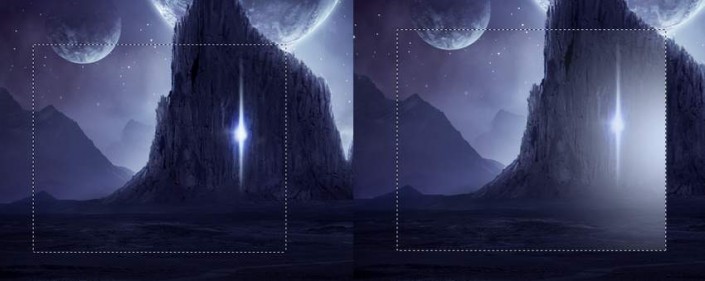
點擊Control-D取消選擇并使用Control-T使其變得更薄(轉換之前將此圖層轉換為智能對象)。將其移到光隙區域。

使用圖層蒙版去除頂部和底部,使其大部分在光隙左側可見。

第5步
使用顏色的小刷子#ff89aa沿燈光線繪畫。將此圖層模式設置為硬光100%。
第6步
使用相同的畫筆在光縫周圍涂抹。將此圖層模式更改為柔光100%并將其遮罩,使紅色效果顯得非常微妙。

第七步
在圖層頂部制作一個Vibrance調整圖層,以完成最終效果。
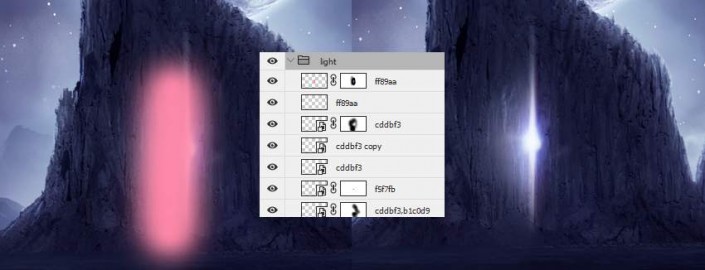
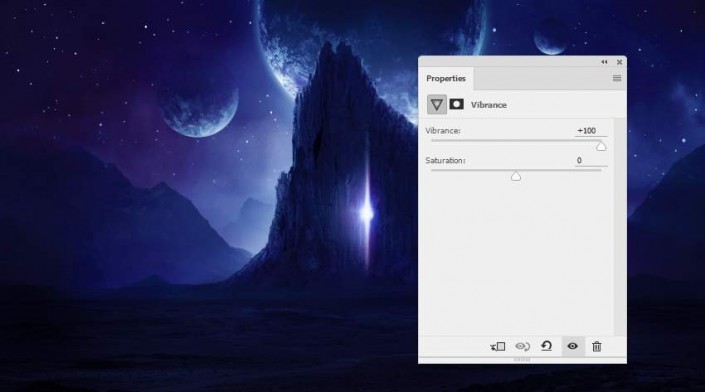
完成:

趣味都來自于熱愛,懷著對PS的熱愛,多么復雜的步驟都可以完成。
下一篇:PS合成實例教程:黑暗的墜落天使




























